iPhone 隱藏照片方法必學攻略,私密圖片一鍵隱藏免密恢復!
愛拍照或者愛存圖的你肯定在 iPhone 裡存有各式各樣的照片,但並不是每張圖片都想公開分享。不想別人借用手機時誤看到私密圖片或重要圖片,或者擔心 iPhone 遺失後被他人惡意利用非公開的圖片,這時你可以試試將照片隱藏起來。
那麼要如何神不知鬼不覺地將 iPhone 中的重要照片藏起來呢?本篇教學給大家介紹 2 個超實用的隱藏照片方法,iPhone 16/15/14/13/12/Pro 等機型皆適用,一鍵隱藏免密恢復,完美保護你的隱私。另外還有超有用的「操作保險」軟體,幫助你在不小心誤刪重要照片或隱藏照片後發現照片不見時,一鍵快速救援恢復照片檔。萬事俱備,只欠操作,現在就來一起學習如何藏照片吧!
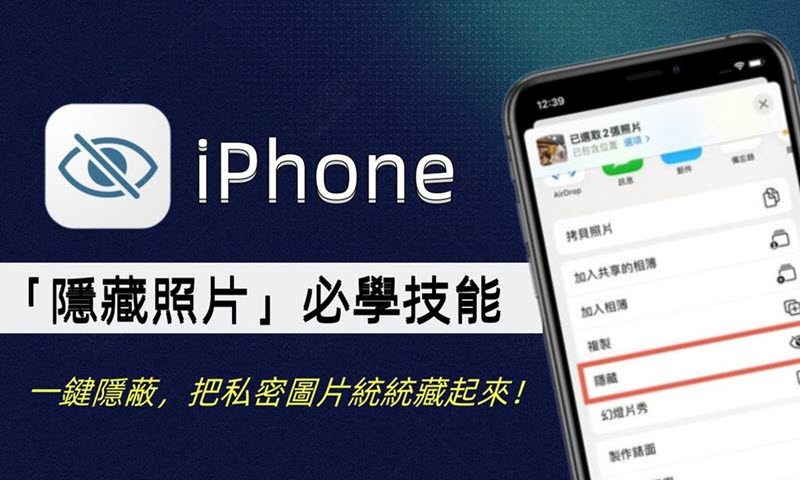
秘訣一:使用「照片 APP」內建功能隱藏 iPhone 照片
實際上 iPhone/iPad 的「照片 APP」內建有照片隱藏功能,步驟也非常的簡單:
- 開啟「照片 APP」,點擊右上角的「選取」,勾選需要隱藏的照片。
- 點擊左下角的「分享」按鈕,在選單中點選「隱藏」,然後確認隱藏。

 小貼士:
小貼士:
隱藏的照片會放到「已隱藏」相簿裡,只要點進這個相簿還是能看到隱藏的照片。如果你不想讓別人發現你的隱藏相簿,可以透過設定讓「已隱藏」相簿不顯示,從而進行二次隱藏:前往 iOS「設定」>「照片」> 關閉「已隱藏的相簿」即可。
目前 iOS 18/17/16 都有提供照片「上鎖」功能,可以為「已隱藏的相簿」和「最近刪除」開啟密碼鎖,要查看被隱藏的照片時需要進行密碼驗證,非常保險。不過使用這種方法要注意記下密碼,如果遇到了忘記 iPhone 密碼或密碼失效等情況就無法查看已鎖相簿裡的照片了。
秘訣二:創建「備忘錄」檔案隱藏 iPhone 相片
很多人也許不知道,除了 iPhone 的「照片」APP 可以隱藏照片以外,「備忘錄」APP 也能透過給相片加密從而達到隱藏的目的,只不過隱藏步驟相對繁瑣一些。
- 啟動「備忘錄」,新建一個備忘錄並鍵入標題,點擊下方的「相機」圖示。
- 點擊「選擇照片或影片」,然後勾選需要隱藏的照片,然後點選「加入」。
- 添加完畢後點擊右上角「…」>「鎖定」,接著輸入密碼,最後輕觸「完成」即可。
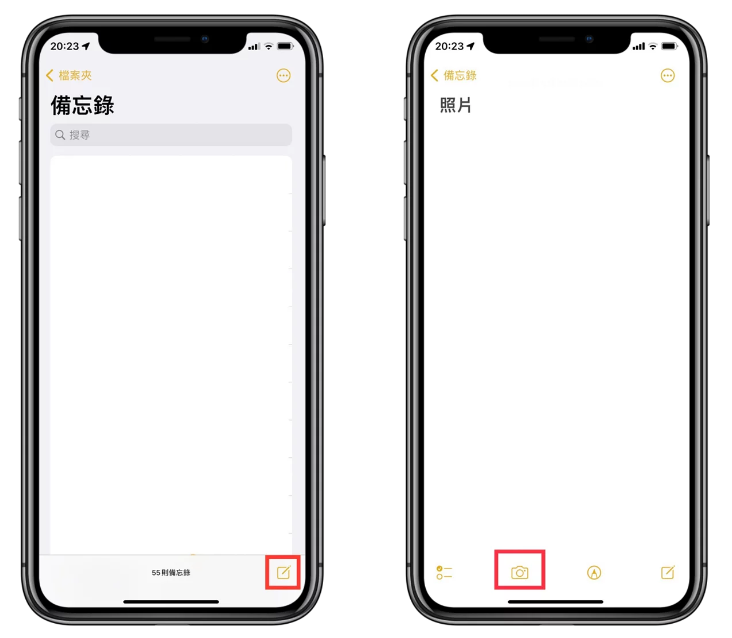
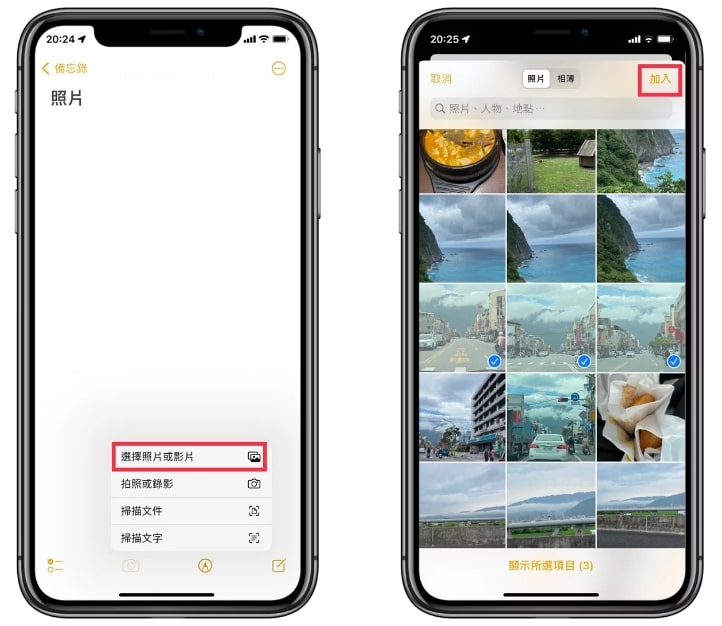
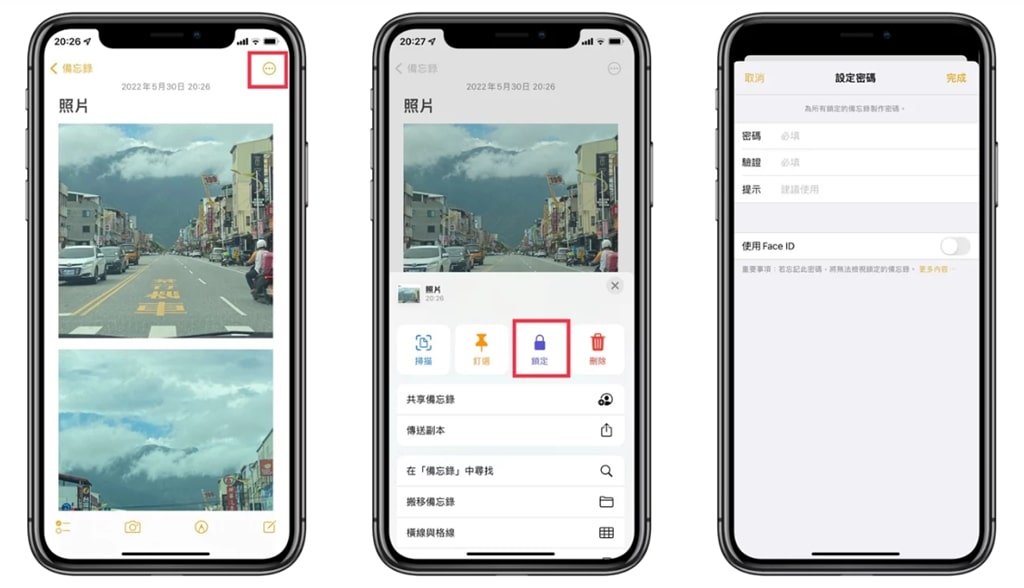
這樣你需要隱藏的 iPhone 照片就被挪到備忘錄中了,每次查看時需要輸入密碼或 FaceID,簡直「萬無一失」。
 小貼士:
小貼士:
需要注意的是,在「備忘錄」裡鎖定照片後,被鎖定的照片仍會出現在「照片」APP 裡。因此隱藏好照片後要記得回到「照片」刪除對應的隱藏照片,然後前往「最近刪除」資料夾裡徹底清除照片,這樣才能達到 100% 隱藏 iPhone 照片的效用。
透過創建「備忘錄」檔案來隱藏 iPhone 相片會比上一個方法複雜一點,但它隱蔽性更強。這邊也要提醒大家,這個方法還是存在比較大的缺點,就是如果不小心忘記鎖定密碼就無法打開隱藏的照片檔了。萬一後續需要將隱藏的照片恢復到相簿,更是要逐張手動保存,非常麻煩。
同時大家還要注意在「照片」APP 中清理大量已經隱藏的照片時,需確保勾選的相片就是已被隱藏的那些,假如不小心誤刪或徹底刪除了其他重要圖片,就有點「令人頭大」了。當然,如果你不慎失手誤刪了照片,也不用慌張,趕緊透過下面要介紹的救援方法一鍵找回你的照片檔。
超強救援軟體一鍵恢復誤刪/不見的 iPhone 隱藏照片【無需密碼】
隱藏照片的時候一時手滑點到「刪除」誤刪重要照片?查看備忘錄時不小心按到「刪除」無法找回被隱藏的照片?相片的丟失總是在意想不到的時候,好在有專業資料恢復軟體可以幫忙快速找回!
這邊向你推薦一款還原成功率高、簡便好用的專業軟體 - FonePaw iPhone 數據恢復。它能在照片誤刪/意外丟失後第一時間救回遺失的照片,只要檔案還沒被覆寫,那麽這款專業軟體可以極速恢復被刪的隱藏照片。
更多優質性能等待你的體驗:
- 軟體介面清晰易懂,3 步就能輕鬆找回誤刪圖片
- 掃描功能免費使用,還原照片前可先預覽,選擇性恢復更精準
- 支援恢復照片圖庫、相機膠卷、相片串流、備忘錄等 30+ 種檔案類型
- 提供三種恢復模式,無論有沒有備份都能回復丟失的 iPhone 相片
- 適配於所有 iOS 設備,包括最新版 iPhone 16/15/14 機型和 iOS 18/17/16 系統
有了 FonePaw iPhone 數據恢復,再也不用擔心照片被刪後無法找回!現在就跟著下面的步驟開始恢復誤刪的隱藏照片吧。
 小貼士:
小貼士:
在開始透過 FonePaw 恢復照片之前,請先在電腦上安裝最新版 iTunes 便於軟體成功識別你的設備,確保電腦中安裝了這一程式即可,恢復過程中無需開啟。
- 啟動 FonePaw,選擇「從 iOS 裝置恢復」模式,然後透過 USB 線將 iPhone/iPad 連接至電腦。
- 等到軟體成功識別你的裝置訊息後,點擊「開始掃描」。
- 掃描結束後可以預覽結果,檔案名稱標記為紅色代表是已刪檔案。找出並勾選想要恢復的照片,點擊「還原」。

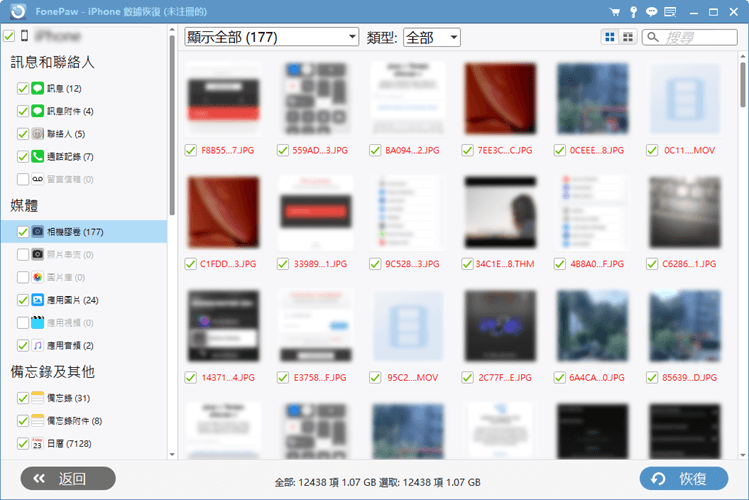
不用等待很長時間,你所選的照片就能還原到電腦上了。沒有任何繁雜的操作,每位用戶都能輕鬆拯救誤刪/意外丟失的照片。除了照片,FonePaw iPhone 數據恢復還能救援影片、音訊、LINE 聊天記錄、聯絡人等多種檔案,而且整個過程 100% 安全絕無隱私泄露的風險,這麽實用又安全的 iPhone 檔案救援軟體值得你一試!
關於 iPhone 隱藏照片的常見問題
iPhone 隱藏的照片怎麼恢復?
- 啟動「照片」,前往「相簿」便籤頁。點開「已隱藏」相簿,如果設定了密碼則需要透過 Face ID 或 Touch ID 解鎖相簿。
- 勾選需要恢復到照片,點擊「更多」>「取消隱藏」。
以上是正常恢復的方法,前提是記得設定好的密碼。如果忘記了密碼,或者在恢復過程中不小心刪除了照片,可以嘗試透過前面介紹的 FonePaw iPhone 數據恢復軟體高效找回。
iPhone 已隱藏相簿為什麼不見了?
如果你找不到 iPhone 的「已隱藏」相簿,有可能是你在設定中選擇了將其顯示隱藏,所以在「照片」APP 內看不到這一個相簿。這時可以前往 iOS 的「設定」>「照片」,重新開啟「已隱藏的相簿」選項。
當然「已隱藏」相簿不見的原因還有可能是在操作的過程中,不小心誤刪了已隱藏的照片,那麼這時也不用過於慌張,可以參考上文推薦的專業 iPhone 照片恢復軟體,立馬將照片救回。
在 iCloud 中備份 iPhone 隱藏照片?
其實在開啟「iCloud 照片」功能後,在 iPhone 裡隱藏的照片會同步更新在 iCloud 和其他關聯的裝置上。你也可以透過手動備份的方式將 iPhone 整機數據一起備份到 iCloud 中。不過要註意的是,如果你在 iCloud 裡刪除了已隱藏的照片,那麼 iOS 裝置上對應的照片也會一併被刪除,需要謹慎操作。














